Linux Mint: come aggiungere nuovi desklet

Tieniti informato su ciò che è importante per te con i nuovi desklet su Linux Mint. Guarda come puoi aggiungere quanti ne hai bisogno.

Per collegare i dispositivi al computer puoi utilizzare cavi tradizionali come USB e jack da 3,5 mm, ma questi possono causare un pasticcio di cavi e limitare la distanza che puoi allontanarti dal computer mentre lo stai ancora utilizzando. Il Bluetooth offre una piattaforma di connessione wireless affidabile che non consuma troppa energia e funziona su un raggio rispettabile.
Linux Mint include un pannello di controllo Bluetooth per impostazione predefinita, anche se avrai bisogno di un adattatore Bluetooth integrato o collegato al tuo sistema affinché possa essere utile. Per poter aprire il pannello di controllo Bluetooth e gestire le tue connessioni Bluetooth, premi il tasto Super, quindi digita "Bluetooth" e premi invio.
Suggerimento: il tasto "Super" è il nome utilizzato da molte distribuzioni Linux per fare riferimento al tasto Windows o al tasto "Comando" di Apple, evitando il rischio di problemi con i marchi.
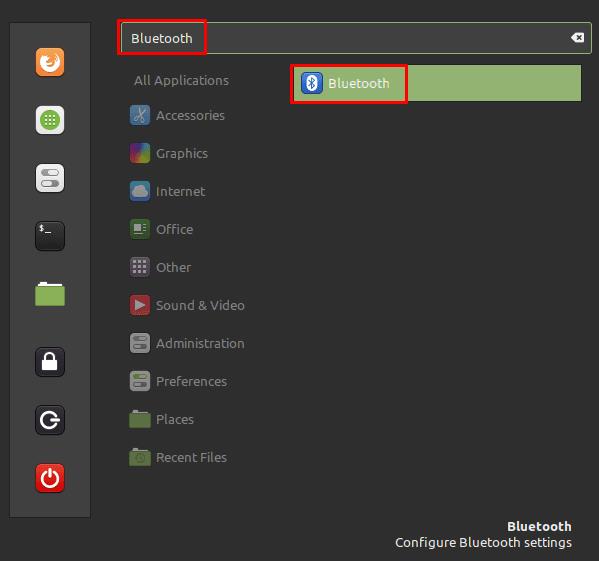
Premi il tasto Super, quindi digita "Bluetooth" e premi invio.
Se la finestra Bluetooth dice "Nessun adattatore Bluetooth trovato", il computer non riesce a trovare una radio Bluetooth locale con cui connettersi ad altri dispositivi. In tal caso, dovrai verificare che il tuo dispositivo Bluetooth sia installato correttamente. Se il tuo adattatore Bluetooth funziona, dovresti vedere la dichiarazione "Visibile come "" e disponibile per i trasferimenti Bluetooth". Per modificare il nome del dispositivo, fai clic sull'icona del menu dell'hamburger in alto a destra, quindi fai clic nel campo "Nome".
Nello stesso menu dell'hamburger, puoi anche configurare se i file possono essere inviati al tuo dispositivo con "Ricevi file da dispositivi remoti" e se un'icona Bluetooth viene mostrata nella barra delle applicazioni con "Mostra un'icona nella barra". Puoi anche scegliere di disabilitare completamente la radio Bluetooth facendo clic sul dispositivo di scorrimento in alto a sinistra della finestra principale nella posizione "Off".
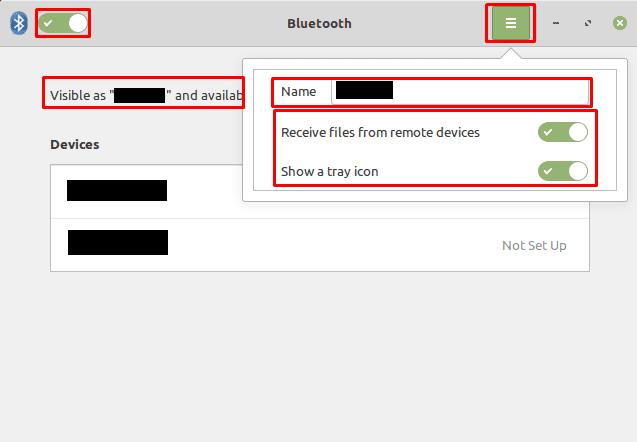
È possibile modificare il nome del dispositivo Bluetooth tramite il menu dell'hamburger.
Sotto "Dispositivi" puoi vedere un elenco di dispositivi Bluetooth a cui puoi connetterti. Fare clic su un dispositivo nell'elenco per avviare il processo di connessione, quindi seguire le istruzioni di connessione visualizzate. Una volta connesso, fai nuovamente clic sul dispositivo per aprire la finestra di controllo del dispositivo. Qui puoi disconnetterti con il cursore "Connessione", trasferire file facendo clic su "Invia file" o dimenticare il dispositivo facendo clic su "Rimuovi dispositivo".
Suggerimento: non è necessario essere connessi a un dispositivo per dimenticare la connessione.
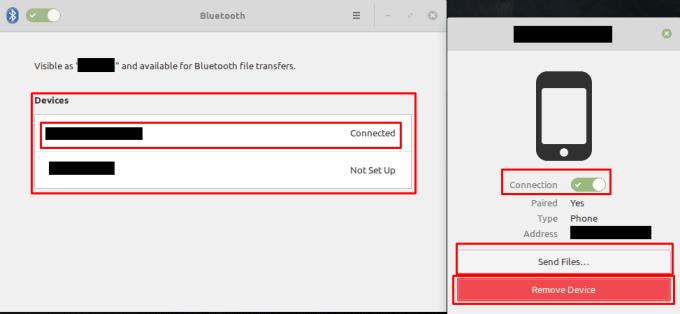
Fare clic su un dispositivo e seguire le istruzioni per connettersi, fare clic su un dispositivo associato per gestire la connessione.
Tieniti informato su ciò che è importante per te con i nuovi desklet su Linux Mint. Guarda come puoi aggiungere quanti ne hai bisogno.
Quando si digita su un computer, di tanto in tanto si desidera tenere premuto un tasto, anziché premerlo più volte. Questo è spesso il più utile per il
Personalizza il tuo menu dei preferiti in Linux Mint seguendo i passaggi di questa guida.
Previeni la cancellazione accidentale di file su Linux Mint creando un account utente per ogni membro della famiglia. Crea rapidamente un nuovo utente per mantenere le cose più organizzate.
Quando ti allontani dal computer, è generalmente una buona idea bloccarlo, per impedire ad altre persone di accedervi, e tutti i tuoi
Quando usi Linux Mint, puoi guardare e passare ai tuoi programmi aperti con la barra in basso. Il processo è molto simile a quello in Windows di
Uno dei tanti modi in cui puoi interagire con il tuo computer è attraverso il suono. I segnali sonori possono aiutarti a renderti consapevole che qualcosa ha bisogno della tua attenzione o
Quando usi un computer, generalmente lo controlli con una tastiera e un mouse. Se stai utilizzando un laptop, tuttavia, potresti utilizzare il touchpad per
La tastiera è uno dei dispositivi chiave utilizzati per interagire con un computer. Per poter digitare correttamente su più computer, il layout delle tastiere è
Per essere in grado di utilizzare correttamente il tuo computer, in genere, desideri che sia configurato nella tua lingua. Se conosci bene il layout del sistema operativo








